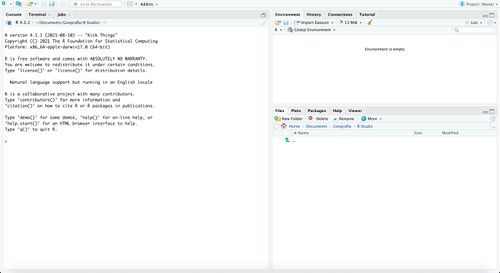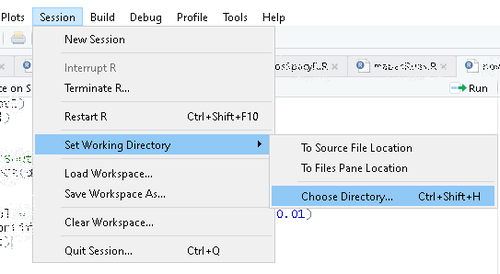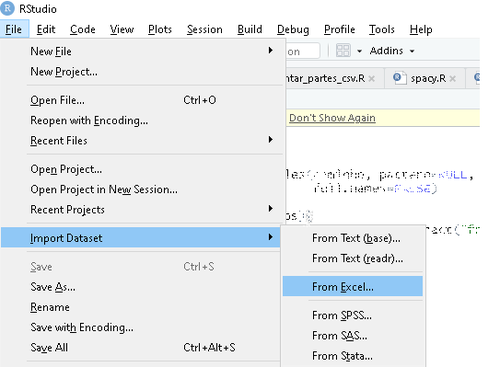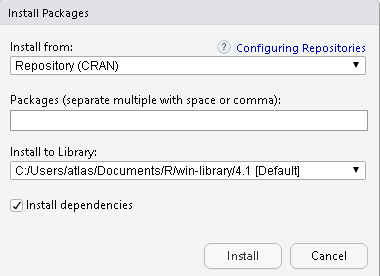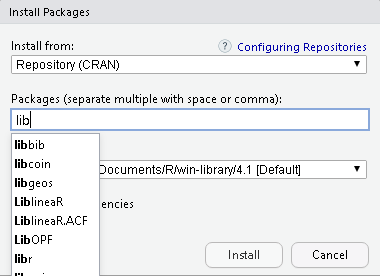Mudanças entre as edições de "R software"
| Linha 129: | Linha 129: | ||
install.packages("aLibraryQueEuQuero") | install.packages("aLibraryQueEuQuero") | ||
| − | Então você precisará aprender os comandos desta biblioteca, que podem ser facilmente aprendidos nos sites dos criadores das mesmas. Em geral, todos são fartamente documentados e mesmo outros usuários publicam formas de fazer as coisas. Vejamos alguns exemplos com algumas bibliotecas mais comuns. | + | Então você precisará aprender os comandos desta biblioteca, que podem ser facilmente aprendidos nos sites dos criadores das mesmas. Em geral, todos são fartamente documentados e mesmo outros usuários publicam formas de fazer as coisas.<!-- Vejamos alguns exemplos com algumas bibliotecas mais comuns. |
==== biblioteca xxx ==== | ==== biblioteca xxx ==== | ||
| − | + | --> | |
}} | }} | ||
Edição atual tal como às 07h32min de 11 de fevereiro de 2022
| Linguagens de programação
Página inicial de Linguagens de programação
Linguagens e software (algumas noções introdutórias sobre as linguagens e seus programas) Lista de códigos (listas de códigos prontos e aproveitáveis para diversas pesquisas) Portais de aprendizado (lista comentada de sites e ferramentas de aprendizado) |
O R é um software de processamento que era originalmente destinado à análise estátistica. Mais recentemente, contudo, ele se tornou tão completo que serve para um enorme número de finalidades, dentre as quais cartografia digital, análise de textos e machine learning. Além de ser um programa, o R também é uma linguagem de programação, destinada a servir de interface entre o software e o usuário. Essa linguagem, contudo, é considerada uma linguagem de alto nível, ou seja, muito próximas da linguagem humana (no caso, do inglês), com comandos muito fáceis de lembrar.
Primeiros passos
Em primeiro lugar, é preciso instalar o R, o que é possível neste link. Há diversos mirrors, ou seja, plataformas onde os arquivos de instalação estão hospedados. Você pode escolher por país e por instituição, mas não há diferença de conteúdo. A única diferença é na velocidade do download, pois quanto mais perto de você estiver a instituição, mais rápido deveria ser. Se sua conexão for boa (acima de 15Mb), apenas ignore isso.
Uma vez instalado o programa, ele pode ser aberto e já diretamente usado. Contudo, o visual do R puro assusta pela falta de ferramentas. É um programa muito simples, que requer o conhecimento dos comandos e sem os quais não fará nenhum sentido. Para facilitar a vida, foi criado o R STUDIO, que apresenta uma interface gráfica bem mais aprazível
Para instalar o R STUDIO, basta fazer o download do produto e providenciar sua instalação.
A imagem inicial do R STUDIO é essa:
A primeira coisa a fazer é definir a pasta de trabalho. Convém ter todos os arquivos que serão processados sempre nesta pasta, para evitar pequenos problemas. Nada impede você de processar arquivos em outras pastas ou mesmo na internet, mas se isso não for feito da maneira correta, pode causar erros de processamento. Veja abaixo como configurar sua pasta (imagem em inglês).
Escolha a pasta de sua conveniência.
Agora você já tem o programa minimamente configurado. Já pode fazer programações muito básicas, abrir e editar tabelas e fazer cálculos. Para fazer outras análises, como cartografia, análise de texto e outras, será preciso instalar bibliotecas específicas, que são complementos que você deve instalar para certos processamentos. Já vamos falar mais sobre isso.
Primeiros testes
No Console, digite 2*2 (duas vezes duas) e aperte ENTER. Ele trará o resultado.
Você já consegue fazer operações básicas no R. Agora pode criar variáveis, algo que será útil em breve.
Digite:
MinhaPrimeiraVariavel = 4
Agora o R entende que sempre que você usar o texto MinhaPrimeiraVariavel, você fará referência ao valor 4.
Tente apenas digitar MinhaPrimeiraVariavel e, em seguida, ENTER.
O R também aceita a combinação <- (menor que e traço) como sinônimo de = (igual). Essa combinação pretende imitar uma seta, e até parece mesmo. A ideia é "apontar" para algo, como se MinhaPrimeiraVariavel apontasse para o 4.
Tente novamente, agora com " <- " :
MinhaSegundaVariavel <- 5
E agora você pode somar as duas:
Digite o texto abaixo e em seguida pressione ENTER MinhaSegundaVariavel + MinhaPrimeiraVariavel
Ele trará o resultado. Se quiser, pode criar uma variável que é a soma da duas:
SomaDasVariaveis <- MinhaSegundaVariavel + MinhaPrimeiraVariavel
Então digite SomaDasVariaveis e ele trará o resultado.
Você deve ter reparado que todas essas informações foram acumuladas no canto superior direito da tela do RSTUDIO, no "Environment". Ali ficam "declaradas" todas as variáveis e todos os dados já estocados por você.
Próximo passo, importar uma tabela do XLS, do Microsoft Excel.
Para isso, você pode usar o menu "File", tal como se vê abaixo:
imagem
No primeiro uso, ele vai pedir para você instalar a biblioteca readxl, que é um complemente feito especificamente para abrir e editar arquivos XLS.
Esta biblioteca vai ajudar você a importar o arquivo XLS. A primeira coisa é escolher o arquivo que será importado. O que é bem fácil, basta selecionar o mesmo e clicar em "Import".
A tabela aparecerá na tela principal do RSTUDIO.
Vamos começar com um exemplo padrão, o arquivo "baseDeDados.xlsx", que está disponível aqui.. Trata-se de uma tabela com 4 colunas (Posto, Agente, Data e Idade), com alguns casos para exemplificar.
Se você reparar no Console, verá que o programa escreveu, "sozinho" algumas linhas de programação, parecidas com as que se vê abaixo:
> library(readxl) > baseDeDados <- read_excel("~/baseDeDados.xlsx") > View(baseDeDatos)
E com isso vamos aprender uma coisa importante: se instalamos uma biblioteca, isso não é suficiente. É preciso "invocá-la" em cada uso.. No caso, o primeiro comando "library(readxl)" já fez isso. O segundo, "baseDeDados <- read_excel("~/baseDeDados.xlsx")", está abrindo o arquivo xls que queremos e dando para ele um nome, que poderia ser outro, mas o programa optou por dar o mesmo do arquivo XLS. Agora, toda a tabela chamada "baseDeDados" virou uma variável do R. Por fim, o comando "View(baseDeDados)" apenas mostrou a tabela como uma verdadeira tabela, com linhas e colunas.
Com isso já dominamos muitas coisas. Sabemos que tudo pode ser feito por meio de certos comandos e já aprendemos alguns. Algumas coisas podem ser feitas pelo menu, mas bem poucas, na verdade.
Agora se você olhar no canto superior direito (environment), verá a variável "baseDeDados" disponível. Se você digitar simplesmente o nome desta variável no Console do R e pressionar ENTER, ela vai aparecer no mesmo console, de modo bem simplificado.
Para trabalhar com estes dados, você precisa indicar ao programa, através de comandos, qual dado deseja analisar. Para selecionar uma tabela, por exemplo, basta digitar no nome da variável seguida de "$" (cifrão) e o nome da coluna que deseja, como se vê abaixo:
baseDeDados$Agente
Se digitar o texto acima e pressionar ENTER, o Console apresentará uma lista de todos os registros daquela coluna. O mesmo pode ser feito, com alguma diferença, para o comando baseDeDados[1] (no caso, o número 1 entre colchetes indicará que você quer os dados da primeira coluna).
Uma vez feito isso, você pode definir novas variáveis com base nos dados selecionados. Por exemplo, uma variável "nomes" para todos os nomes de "agentes", como no exemplo dado.
Exemplo:
TodosOsNomes <- baseDeDados$Agente
E é possível fazer estatísticas dos dados. Por exemplo, no campo "idade", podemos encontrar a média dos casos da tabela através do seguinte cálculo:
mean(baseDeDados$Idade)
Pressionando ENTER na sequência.
Podemos também definir uma variável para coletar a média de idades, como esta:
media <- mean(baseDeDados$Idade)
Estes são os conceitos mais básicos do R. Para outras atividades, convém estudar as bibliotecas, como veremos adiante.
Bibliotecas
O R faz muitas coisas, mas para outras tantas precisa de complementos, chamados de bibliotecas. Em geral, é preciso investigar um pouco qual biblioteca vai servir para o que queremos. Para isso é preciso pesquisar um pouco na internet (abaixo temos uma lista de algumas das mais usadas). Uma vez descoberta a biblioteca que nos interessa, precisamos instalá-la, através do Menu "TOOLS" e, em seguinda, "Install Packages". A imagem abaixo aparecerá:
No campo "Packages" você pode digitar e o programa vai sugerir as bibliotecas pelo nome:
O mesmo pode ser feito pela linha de comando:
install.packages("aLibraryQueEuQuero")
Então você precisará aprender os comandos desta biblioteca, que podem ser facilmente aprendidos nos sites dos criadores das mesmas. Em geral, todos são fartamente documentados e mesmo outros usuários publicam formas de fazer as coisas.
Referências
| Citação deste verbete |
| Como citar: GIL, Tiago. "R software". In: CLIOMATICA - Portal de História Digital e Pesquisa. Disponível em: https://lhs.unb.br/cliomatica/index.php?title=R_software. Data de acesso: 28 de novembro de 2025. |
| Informar erro nesta página |